Как установить Teamviewer бесплатно

Всем привет! В случае, если вам требуется утилита, при помощи которой вы сможете удалённо управлять своей или чужой системой, то программа «Тим Вивер» станет идеальным вариантом. Итак, в рамках данного материала мы разберёмся, как же она устанавливается на компьютер.
Скачивание установочного файла
Для начала вам потребуется скачать установочный файл. Сделать это можно следующим образом:
1) Перейти к официальному сайту программы «TeamViewer».
Скачать программу «TeamViewer»
2) Далее кликните по клавише «Загрузить TeamViewer».
3) После чего следуйте инструкциям, которые предоставит вам сервис.
Установка самой программы
1) После того, как загрузка установочного файла закончится, запустите его.
2) Далее выберите метод управления программой в разделе «Как вы хотите продолжить» установите пункт «Установить, чтобы потом управлять этим компьютером удаленно».
3) После этого у параметра «Как вы хотите использовать TeamViewer» необходимо выставить одно из доступных значений.
• Если вы планируете использовать программу в коммерческих целях, то выберите «Коммерческое использование».
• В случае, если вы простой пользователь и планируете пользоваться сугубо в личных целях, то выберите «Личное/некоммерческое использование».
4) Далее для того, чтобы запустить установку вам потребуется кликнуть по клавише «Принять-завершить».
5) После того, как вы дойдёте до завершающего этапа установки, не следует настраивать автоматическую работу программы. Поэтому кликните по клавише «Отмена».
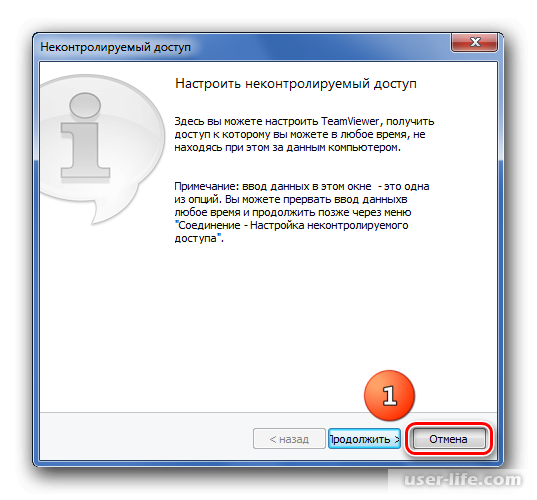
Собственно, далее откроется главное окно программы, а это означает, что вы успешно установили «TeamViewer»!
Заключение
Итак, как вы видите, установить программу «TeamViewer» достаточно просто. Надеемся, что данная статья смогла помочь вам. Всем мир!
Рейтинг:
(голосов:1)
Предыдущая статья: Как зайти в рекавери меню на Андроид
Следующая статья: Как отформатировать текст в Ворде
Следующая статья: Как отформатировать текст в Ворде
Не пропустите похожие инструкции:
Комментариев пока еще нет. Вы можете стать первым!
Популярное
Авторизация






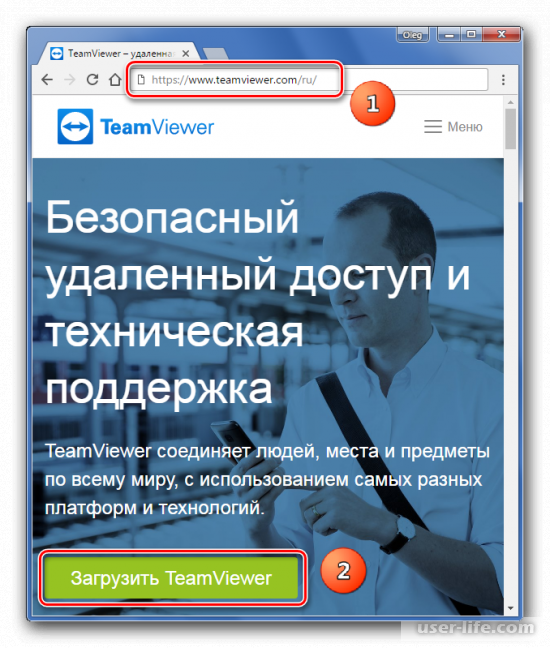
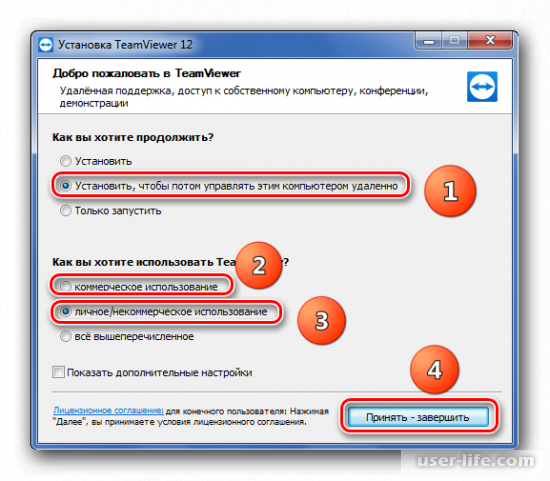
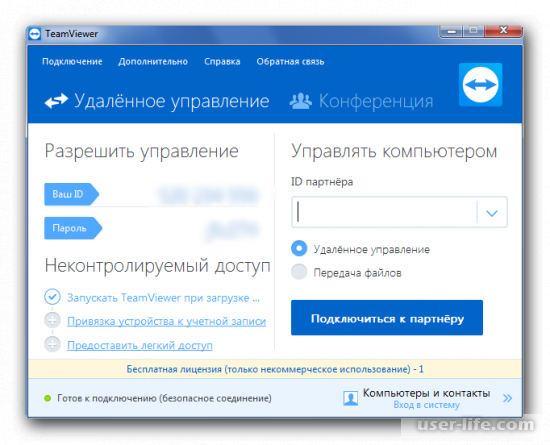

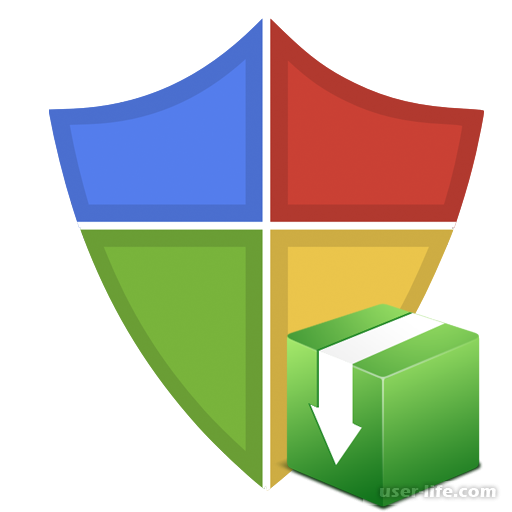


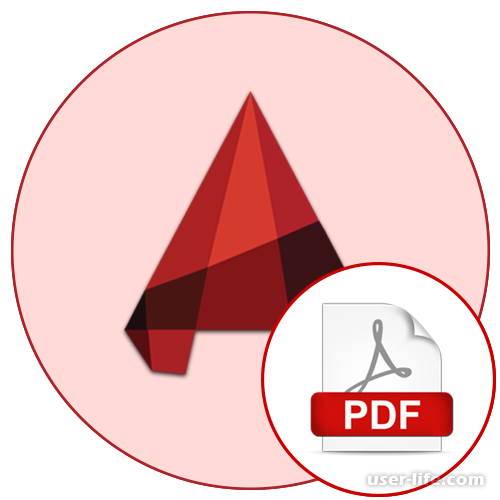




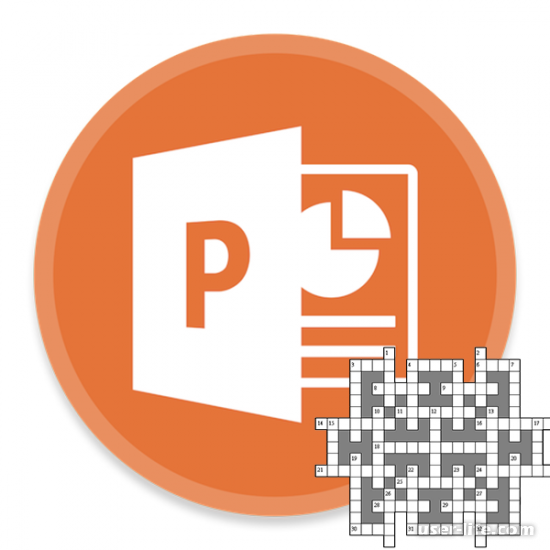





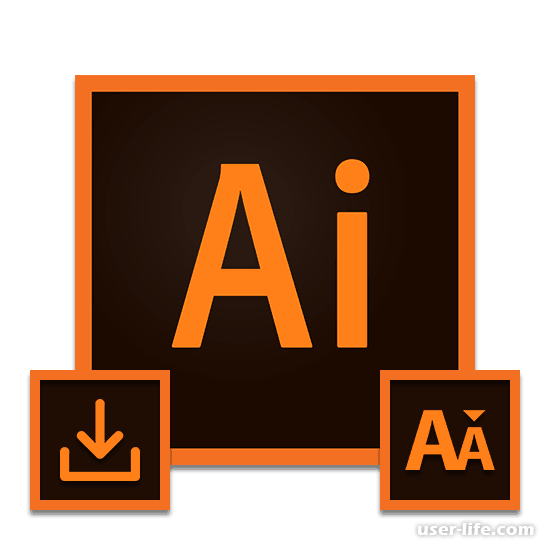

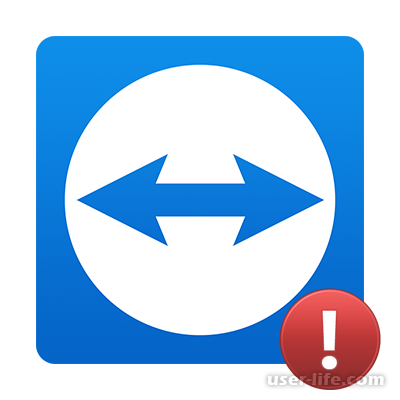










Добавить комментарий!